Како направити резервну копију и вратити податке из СКЛите-а на Убунту-у
СКЛите је једноставан, али врло моћан софтвер за базе података. То је врло лагано решење базе података. Користи се углавном у уређајима мале снаге, ручним или уграђеним уређајима попут Андроид-а, јер је лаган. То је софтвер за базу података заснован на датотекама. То значи да све податке смештате у једну датотеку и то лако можете похранити где год желите без сложене конфигурације. Иако све можете да сместите у једну датотеку, то не значи да не можете да сместите део података у датотеку, други део у другу датотеку. Такође можете сместити једну табелу у једну датотеку, другу табелу у другу датотеку и тако даље. Наравно, ову врсту управљања са СКЛите-ом можете обављати с лакоћом. За покретање није потребно пуно меморије. Све можете управљати једноставним услужним програмима командне линије који долазе са СКЛитеом. Тренутно је најновија верзија СКЛите-а 3.
У овом чланку ћу вам показати како направити сигурносну копију и вратити СКЛите базу података на Убунту. Хајде да почнемо.
Инсталирање СКЛите-а
СКЛите је доступан у службеном спремишту пакета вашег Убунту оперативног система. Постоје две верзије СКЛите-а у службеном спремишту пакета Убунту-а. СКЛите 2 и СКЛите 3. Показаћу вам како да инсталирате оба у овом чланку.
Прво ажурирајте кеш спремишта пакета вашег Убунту оперативног система следећом наредбом:
$ судо апт-гет упдате
Кеш спремишта спремишта пакета треба ажурирати.

Сада да бисте инсталирали СКЛите 2 на Убунту, покрените следећу команду:
$ судо апт-ГЕТ инсталирајте склите
Сада притисните 'и' и притисните
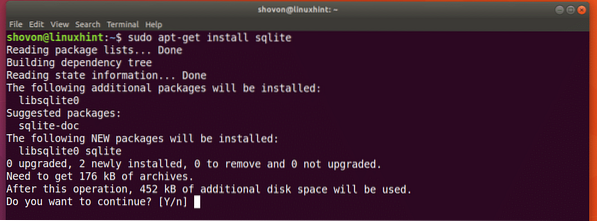
Треба инсталирати СКЛите 2.
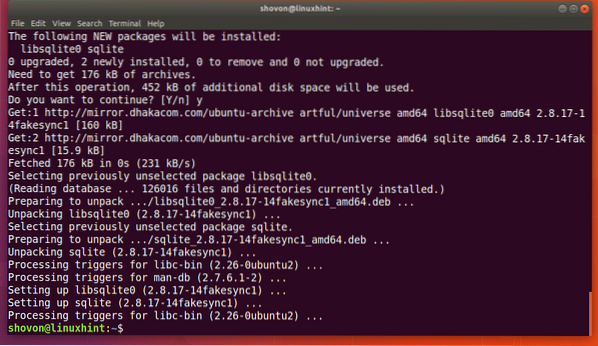
Да бисте инсталирали СКЛите 3 на Убунту, покрените следећу наредбу:
$ судо апт-ГЕТ инсталирајте склите3
Инсталират ћу СКЛите 3 и одрадити остатак демонстрације са СКЛите 3 у овом чланку. Али све би требало да функционише на исти начин у СКЛите 2. Наредбу склите3 можете сигурно замијенити наредбом склите.
Имајте на уму да истовремено можете инсталирати обе верзије СКЛите-а. Они немају проблема са коегзистенцијом једни с другима.
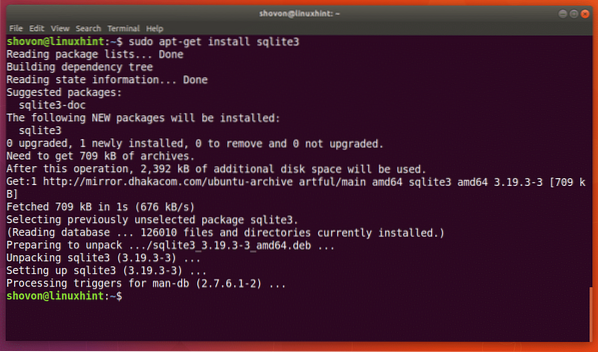
Уметање лажних података:
Можете започети рад на датотеци базе података СКЛите са СКЛите 2 следећом наредбом:
$ склите тест.дб
СКЛите треба да отвори тест.дб датотеку. Ако датотека не постоји, требало би да креира нову након што у њу сачувате неке податке.
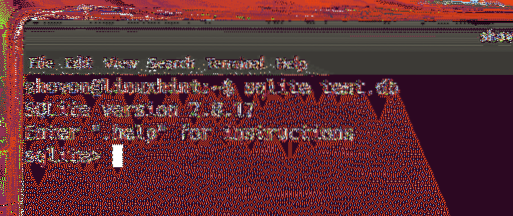
За СКЛите 3, наредба изнад треба да буде:
$ склите3 тест.дб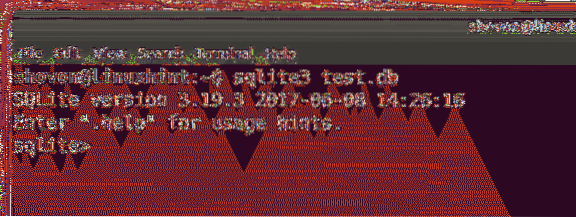
Сада ћу направити једноставну табелу и убацити тамо неке лажне податке.
СКЛ код за табелу корисника дат је у наставку:
ид ИНТЕГЕР ПРИМАРНИ КЉУЧ,
фирстНаме ТЕСТ НОТ НУЛЛ,
ластНаме ТЕКСТ НИЈЕ НУЛЛ,
земља ТЕКСТ НИЈЕ НИШТА
);
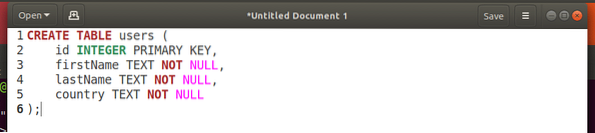
Само копирајте и налепите СКЛ код у интерфејс командне линије СКЛите-а. Треба направити таблицу корисника.
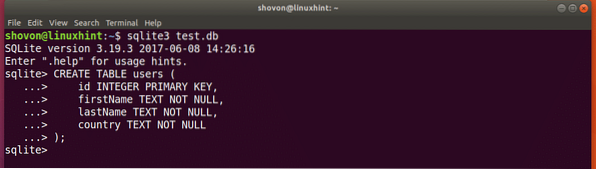
Сада покрените следеће СКЛ кодове да бисте уметнули неке лажне податке у табелу.

УМЕТНИ У ВРЕДНОСТИ корисника (2, 'Схахриар', 'Сховон', 'БД');
УМЕТНИ У ВРЕДНОСТИ корисника (3, 'Схармин', 'Актер', 'БД');
УМЕТНИ У ВРЕДНОСТИ корисника (4, 'МД', 'Схаикат', 'БД');
Можете да покренете следећу СКЛ наредбу за преузимање свих корисничких података из табеле.
склите> СЕЛЕЦТ * ФРОМ корисника;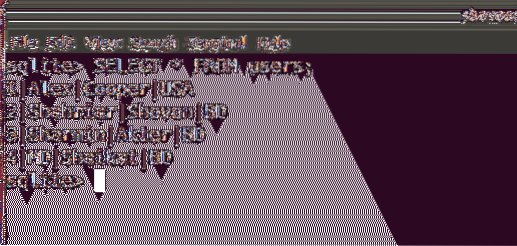
Када завршите, покрените следећу наредбу да бисте изашли из интерфејса командне линије склите.
склите> .излаз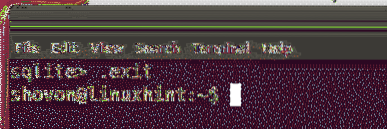
Израда резервних копија и обнављање СКЛите базе података:
Резервна копија заснована на датотекама:
Најбољи начин за прављење резервних копија и враћање СКЛите базе података је копирање датотеке базе података на друго место и лепљење резервне копије датотеке базе података када је потребно. У примеру овог чланка, сачувао сам све СКЛите податке на тест.дб датотеку као што можете видети са снимка заслона испод.
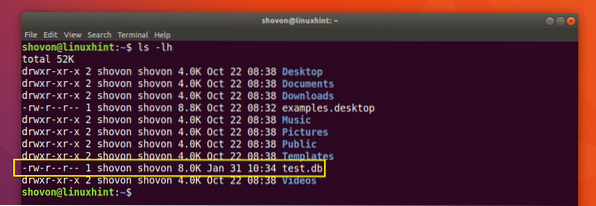
Копираћу тест.дб датотеку на другу локацију помоћу следеће наредбе:
$ цп -в тест.дб Преузимања / тест.дб.резервна копија
Сада ћу покренути СКЛите користећи резервну датотеку базе података.
$ склите3 Преузимања / тест.дб.резервна копија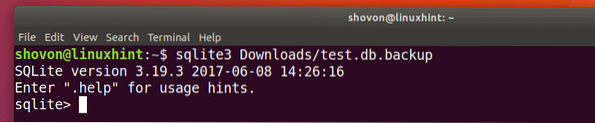
Сада покрените следећу СКЛ наредбу и требали бисте видети све податке.
$ СЕЛЕЦТ * ОД корисника;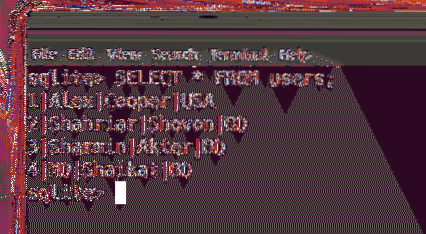
Резервна копија као СКЛ датотека:
Такође можете направити сигурносну копију базе података СКЛите помоћу наредбе СКЛите. Ова излазна или сигурносна копија на овај начин садржаће све потребне СКЛ кодове за реконструкцију базе података.
Покрените следећу наредбу да бисте направили резервну копију теста.дб датотеку базе података у сигурносну копију.скл СКЛ датотека:
$ склите3 тест.дб .думп> бацкуп.скл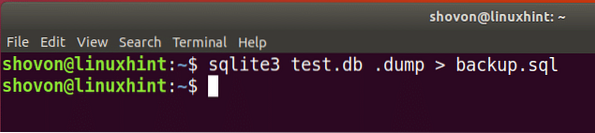
Можете да покренете следећу команду да бисте видели садржај резервне копије.скл датотека:
$ мачка резервна копија.склКао што видите, садржи само СКЛ кодове.
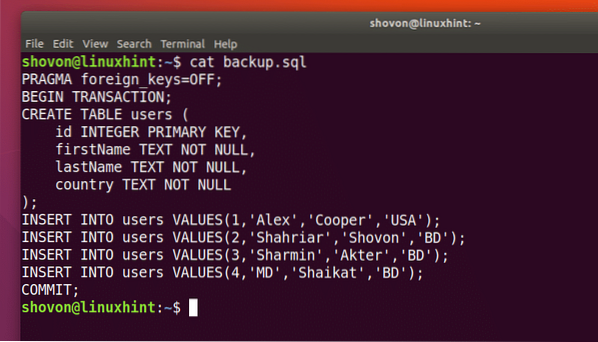
Да бисте вратили још један тест базе података2.дб из резервне копије.скл датотеку сигурносне копије, покрените следећу наредбу:
$ склите3 тест2.дб < backup.sql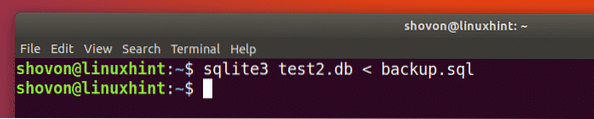
Сада се можете пријавити на тест2.дб СКЛите база података са следећом наредбом:
$ склите3 тест2.дб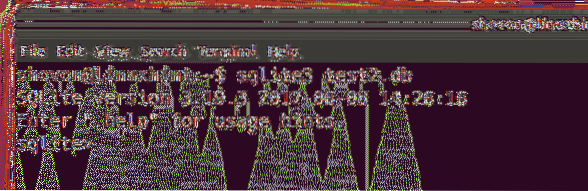
Сада покрените следећи СКЛ код и тамо бисте могли да видите све податке.
$ СЕЛЕЦТ * ОД корисника;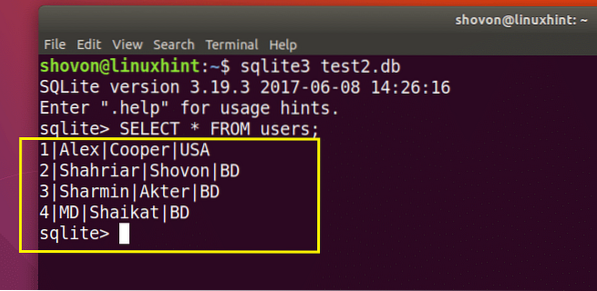
На тај начин правите резервне копије и враћате податке из СКЛите базе података на Убунту. Хвала што сте прочитали овај чланак.
 Phenquestions
Phenquestions


